Zoomミーティング中には、さまざまな機能について操作が可能です。ここでは、ミーティング中に参加者がセキュリティ・ネットワークなどシステムの統計情報を見る方法を見ていきます。
Zoomに必要な機器はこちら
セキュリティ・ネットワークなどの統計情報を見る
「」マークをクリックすると、Zoomの設定画面からセキュリティやシステム、ネットワークなどの統計情報が表示されます。
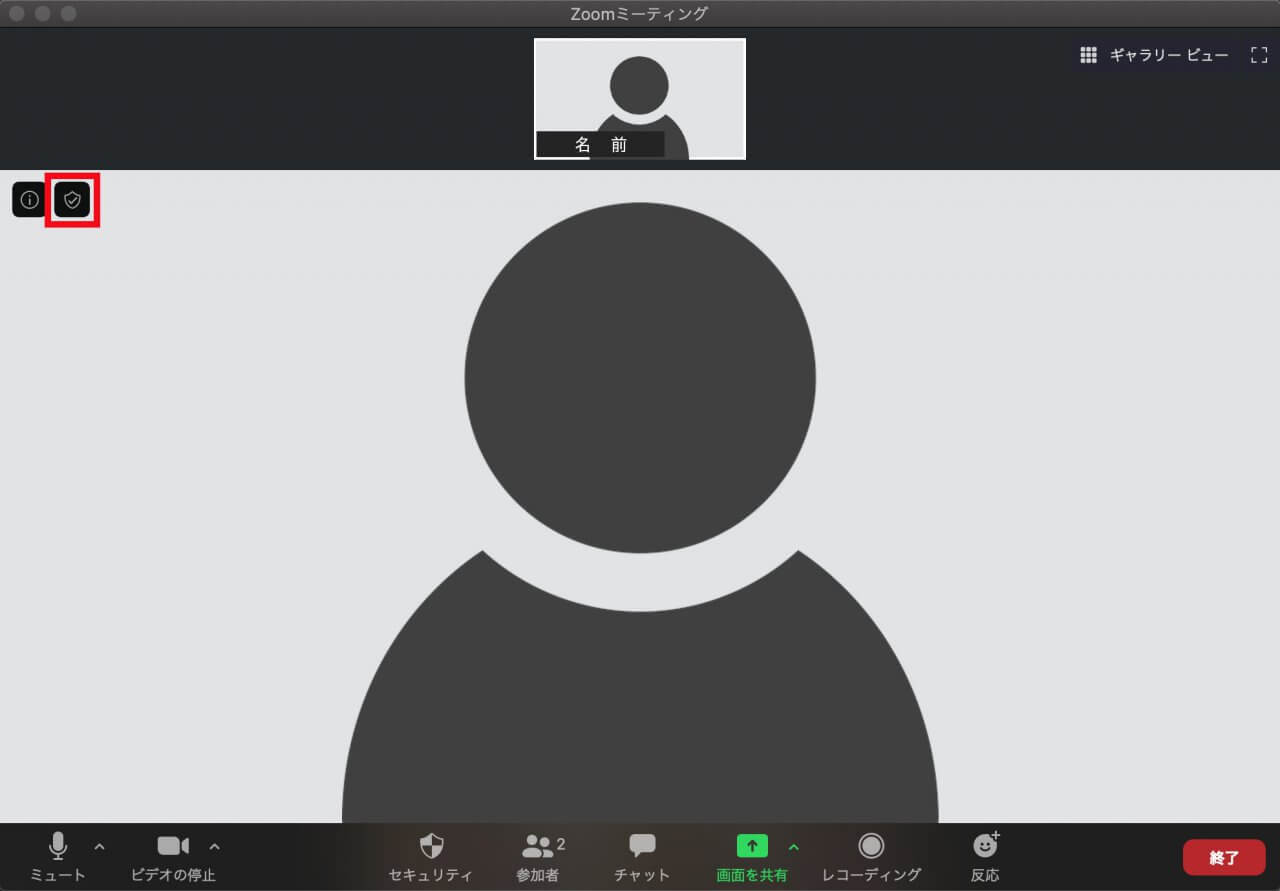
設定画面は以下のようになっており、CPUやメモリのシステム利用率やZoomの利用率、暗号化の方式やデータセンターの所在地などを確認できます。
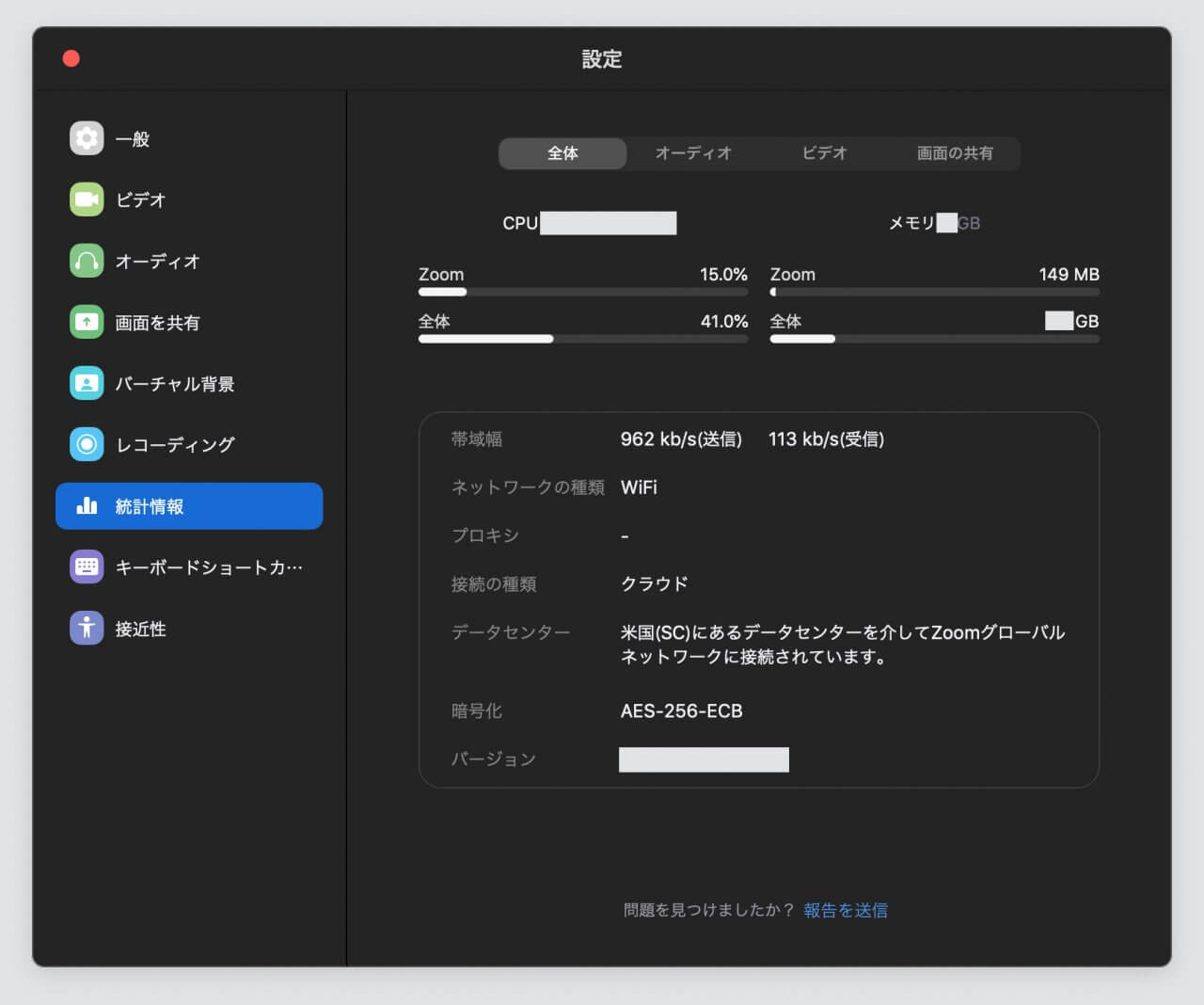
「オーディオ」、「ビデオ」、「画面の共有」タブでは、より詳細な情報が確認できますが、技術者やエンジニアでなければ確認は不要でしょう。
統計情報の「オーディオ」タブでは、音声に関する頻度(サンプリング周波数)やレイテンシ(遅延)、ジッター(揺らぎ)やパケットロス(パケット損失)などの情報が確認できます。
統計情報の「ビデオ」タブでは、ビデオに関するレイテンシ(遅延)やジッター(揺らぎ)、パケット損失(パケットロス)や解像度、フレーム/秒(フレームレート、fps)などの情報が確認できます。
統計情報の「画面の共有」タブでは、画面共有に関するレイテンシ(遅延)やジッター(揺らぎ)、パケット損失(パケットロス)や解像度、フレーム/秒(フレームレート、fps)などの情報が確認できます。
Zoomに必要な機器はこちら



コメント